打印机给我们工作带来了很大的便利,正确的设置可以快速的打印,有时候会出现一些打印错误问题,需要及时去解决才可以继续打印,下面是小编带来的修复打印错误的方法,希望可以帮到大家。

方法/步骤
-
1
点击桌面左下角的"系统"图标,然后选择"设置"选项。

-
2
在设置界面找到"设备"选项,快速找到菜单可以使用搜索框进行搜索。

-
3
往下滑动界面,选择下方的"设备和打印机"选项,对连接电脑的打印机进行设置。
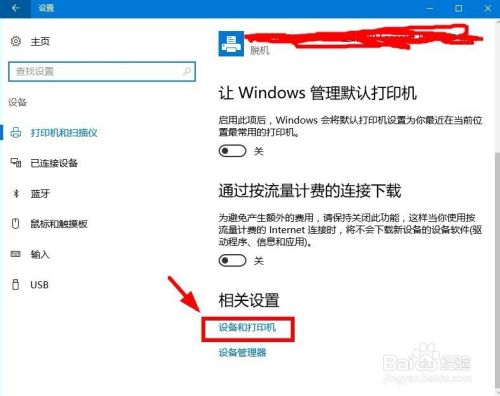
-
4
连接的打印机列表会显示出当前可以使用的打印机,选择常用的打印机,右键设置为默认打印机。
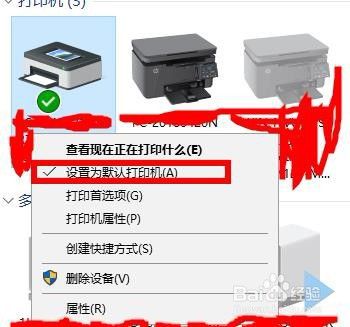
-
5
点击上方的"查看打印机正在打印什么"可以看到打印机打印的内容,出现问题会有一个黄色的叹号,右键点击"取消打印"。
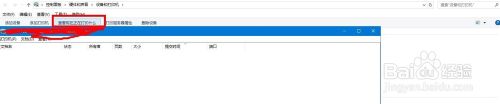
-
6
扫描当前可以添加的打印机列表,选择进行连接,如果没有找到点击下方的"未找到打印机",连接网络打印机。
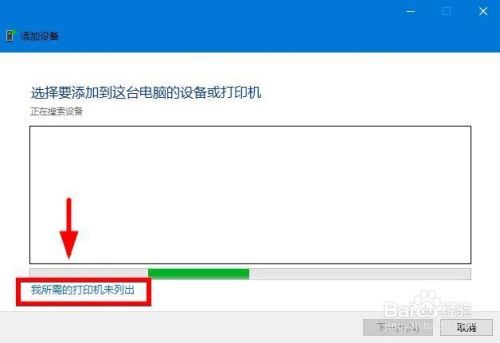
-
7
打开要打印的文档,选择"打印预览",然后点击"开始打印"。
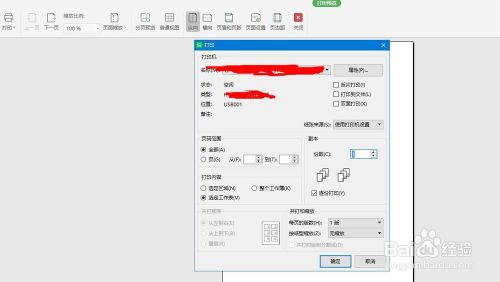 END
END
总结
-
1
1.打开电脑设置选项,找到"设备和打印机"
2.右键点击将打印机设置为"默认打印机"
3.选择上方的"删除设备",将当前打印机设备删除
4.然后选择左上方的"添加打印机",根据提示选择要使用的打印机
5.重启电脑,打开文档选择"立即打印"就可以了
 END
END
经验内容仅供参考,如果您需解决具体问题(尤其法律、医学等领域),建议您详细咨询相关领域专业人士。
作者声明:本篇经验系本人依照真实经历原创,未经许可,谢绝转载。
展开阅读全部
文章评论